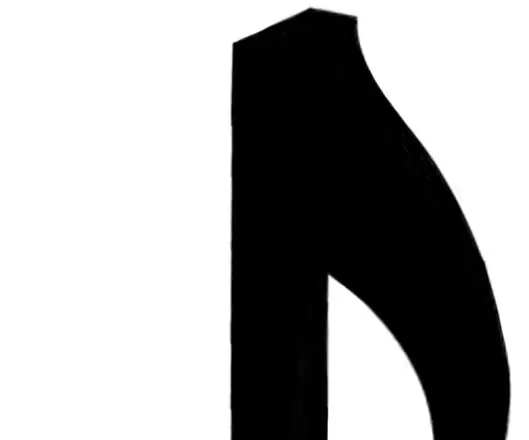
Мазмуну:
- 1 -кадам: Сиздин Дизайн түзүү
- 2 -кадам: CAD файлдарыңызды түзүү
- 3 -кадам: Сиздин CAD Files уюштуруу
- 4 -кадам: Лазердик кесүү
- 5 -кадам: Чипти жасоо
- 6 -кадам: Вуферди ширетүү
- 7 -кадам: Баскычты ширетүү
- 8 -кадам: Сиздин энергия булагын түзүү
- 9 -кадам: Динамикти текшерүү
- 10 -кадам: Сиздин чипти жайгаштыруу
- 11 -кадам: Динамикти бурап коюу
- 12 -кадам: Катмарларды чаптоо
- 13 -кадам: Акыркы катмарга Velcro кошуу
- 14 -кадам: Тегиздөө
- 15 -кадам: Сүрөт тартуу
- Автор John Day [email protected].
- Public 2024-01-30 10:42.
- Акыркы өзгөртүү 2025-01-23 14:53.
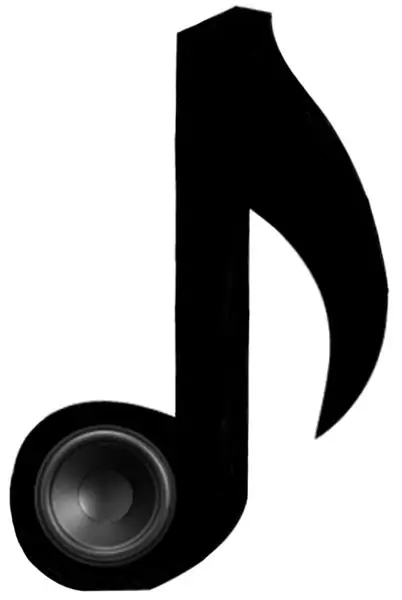
Бул долбоор үчүн сиз электр компоненттери менен жыгач динамикти түзөсүз.
1 -кадам: Сиздин Дизайн түзүү


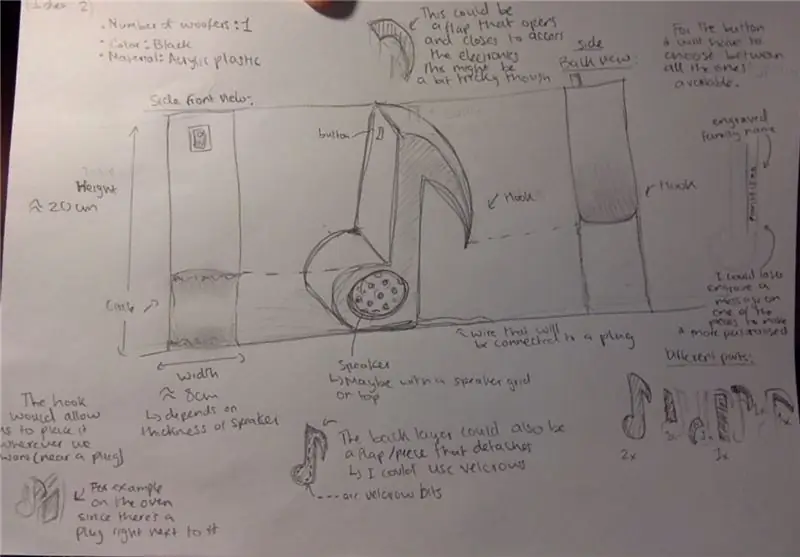
Стандартташтырылган компоненттериңиздин (вуфер, чип жана баскыч) динамикке туура келишине ынануу үчүн, анын өлчөмү ошол компоненттерге негизделиши керек.
Бир нече эскизден кийин, музыкалык нотанын масштабдуу чиймесин чийип, пропорциялардын туура экендигин текшериңиз.
2 -кадам: CAD файлдарыңызды түзүү
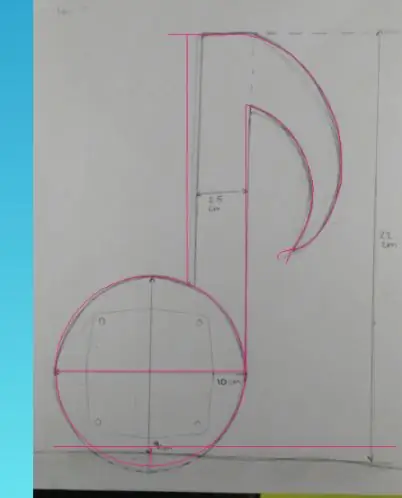
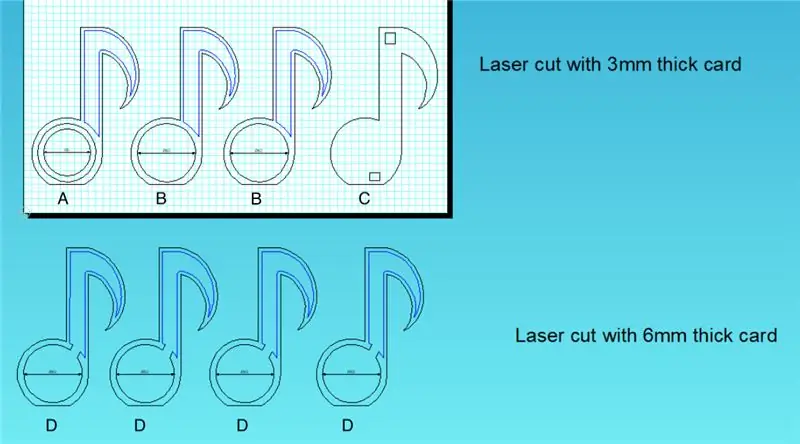
2D дизайны боюнча долбоорлорду түзүү үчүн, сиз өзүңүздүн дизайныңыздын масштабдуу чиймесин колдоносуз.
Мен музыкалык нотанын интернеттеги сүрөтүн колдонуп, анан аны векторлоштурмак болчумун, бирок мен идеалдуу музыкалык нотаны тапкан жокмун, аны өзүм тарткам.
Чиймеңизди сканерлеңиз, 2D дизайнына киргизиңиз жана аны байкаңыз.
Мен аны колтуктун ичине көңдөй кылып койгонумдун себеби, чип ошол жакка кирип кетет. Колунун бутактары таразаны таразалоо үчүн көңдөй болуп калат, болбосо музыкалык нота туруксуз болуп калбайт.
Музыкалык нотаңызды коюу кылуу үчүн сизде ар кандай катмарлар болушу керек. Динамиктин жана чиптин көлөмүнө жараша, өлчөмдөрүңүздү өзгөртүү керек. Менин чипимдин бийиктиги 4 мм болгондуктан, нотамдын жалпы калыңдыгы 5,4 см болгон. CAD файлынын сүрөттөгү бөлүктөрү менин бардык бөлүктөрүм эмес, мен кошумчалаган төрт кошумча 0.6мм даана (экөө А менен бирдей, калган экөө D сыяктуу эле) жана эки кошумча 0.3 даана (экөө тең А) менен бирдей.
3 -кадам: Сиздин CAD Files уюштуруу
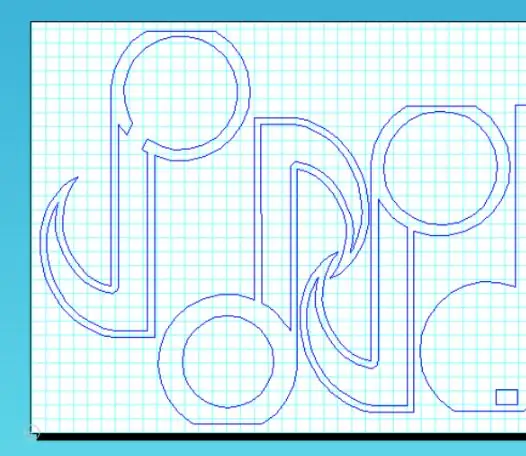
Мүмкүн болушунча аз материалды текке кетирүү менен аларды лазер менен кесүү үчүн, ар бир бөлүктү тесселдеп көрүңүз.
4 -кадам: Лазердик кесүү

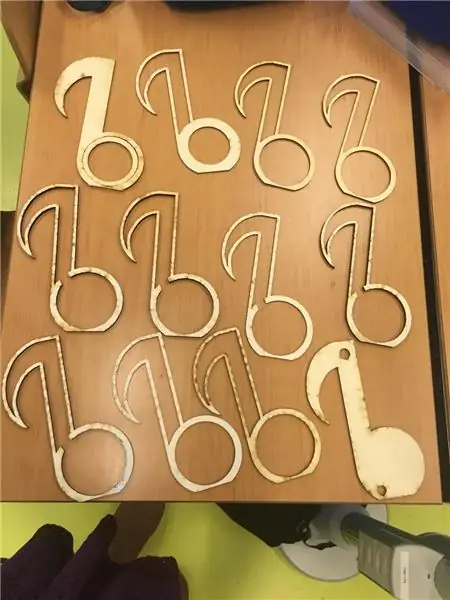
Эми баардык документтериңизди лазердик кескичке жөнөтүү убактысы келди. Лазердик кескичке туура орнотууну коюңуз, ошондо калың жыгач кесилет!
5 -кадам: Чипти жасоо
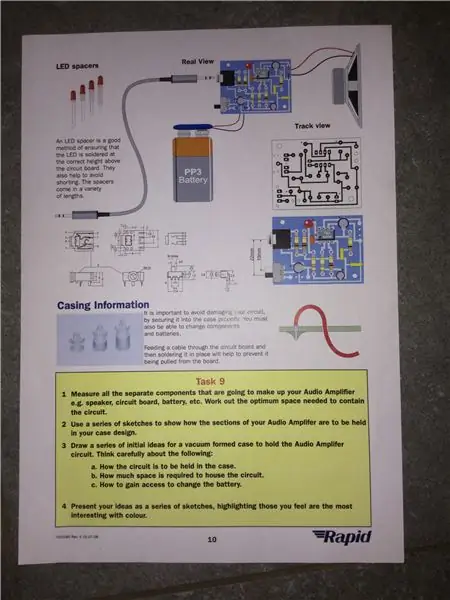
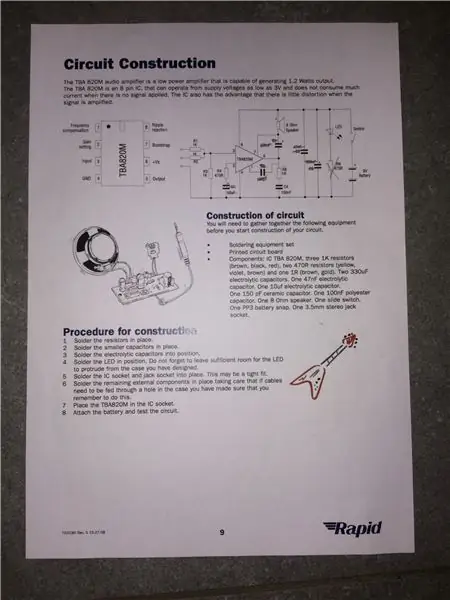


Кийинки кылганым, мен PCB чипин ар бир бөлүктү Motherboardго ширетүү менен түздүм. Сиз бардык бөлүктөрү бар комплектти сатып алышыңыз керек. Сизге эмне керек болсо, комплект менен келген инструкцияны колдонуңуз. Ар бир бөлүк номерленген жана чипте дал келген номер бар.
Лайкоо үчүн сизге ширетүүчү темир, өндүрүлгөн зыяндуу түтүндү жок кыла турган желдеткич керек болот, жардам берүүчү колдор сиздин чипиңизди жана ширеткичти турукташтырууда пайдалуу болушу мүмкүн. Мен ширенкени бир түрдөгү катарга ороону сунуштайм (жогорудагы сүрөттө көрсөтүлгөн), анткени аны кармоо жана колдонуу оңой болот.
Коопсуздук көз айнегиңизди унутпаңыз! Эгер сиз үйрөнчүк болсоңуз, бул видеону көрүү пайдалуу болушу мүмкүн:
www.youtube.com/watch?v=Qps9woUGkvI
6 -кадам: Вуферди ширетүү
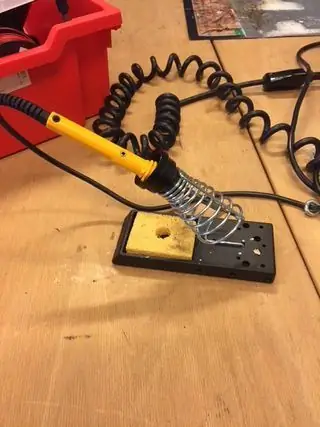
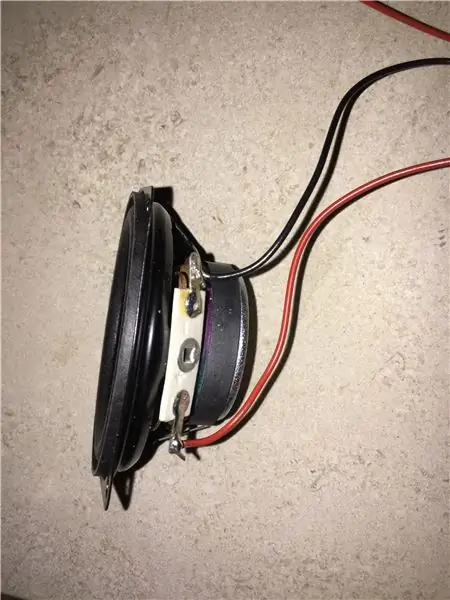
Вуферди чипке кошуу үчүн, кызыл (позитивдүү) зымды оң жагына, кара (терс) зымын терс учу менен чиптин айланасына ороп коюңуз. Ушундай кылгыла, бирок чиптериңерге. Андан кийин эмне кылышыңыз керек болсо, аларды өз ордунда ширетүү керек.
7 -кадам: Баскычты ширетүү


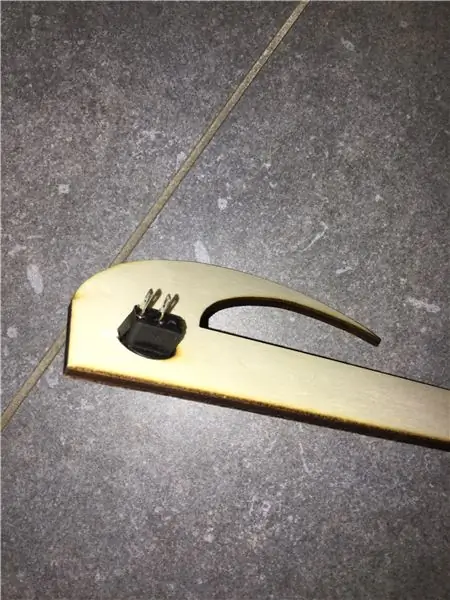

Аны ширетүүдөн мурун, баскычты нотага киргизгениңизди текшериңиз, анткени кийинчерээк муну кыла албайсыз. Андан кийин, аны ширетүү үчүн, бул чиптин вуферине окшош. Бул чипке туташкан стандарттык баскыч эмес болгондуктан, чиптин жана баскычтын аягына эки зымды (бир кызыл жана бир кара) туташтырып, ширетүү керек. Оң жана терс зымдар кайда баратканы чынында маанилүү эмес. Зымдарды ширетүүдөн мурун чечүүнү унутпаңыз. Ошондой эле, ийилүүгө жардам берүү үчүн мурун кычкачын колдонсоңуз болот.
8 -кадам: Сиздин энергия булагын түзүү




Эски электр кирпичин же электр адаптерин алыңыз, бул компьютердин кубаттагычы, устара, штепсель жана зым менен каалаган нерсе болушу мүмкүн. Жалгыз чектөө - Вольт менен Ампердин саны. Андан кийин капталдагы кескичтерди колдонуп, электр менен жабдуучу бөлүктүн бириктирүүчү бөлүгүн кесип салыңыз. Андан кийин эки зымды экиге бөлүп, анан ичине металлды көрүү үчүн аларды сыйрып алыңыз. Эми кичинекей темир зымдарды/жиптерди бурап, тыкан кылуу үчүн үстүнө жука катмарын ширетип коюңуз. Мультиметр менен анын иштээрин текшере аласыз. Андан кийин кызыл же ак жипти чиптин оң тешиги аркылуу (батарея бөлүгү) жана терс тешиктен кара зымды өткөрүңүз. Андан кийин аларды ордуна коюңуз.
9 -кадам: Динамикти текшерүү

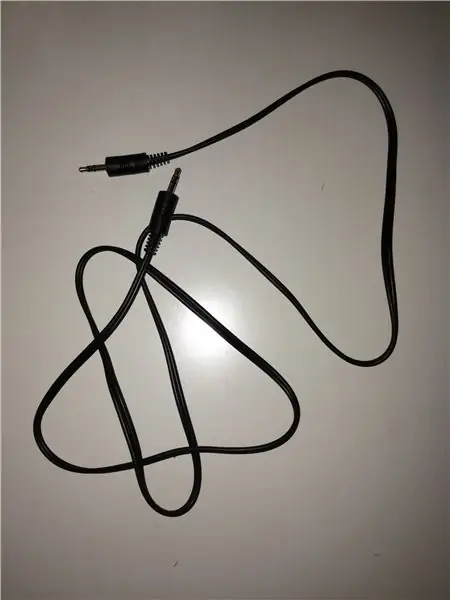


Динамиктин электроникасын сынап көрүүдөн мурун, күйгүзүү/өчүрүү баскычы бар экениңизди жана кубаттуулукту же батарейканы камсыз кылууну текшериңиз. Кабелдин бир жагын чипке, экинчисин телефонуңуздун же компьютериңиздин гарнитура уячасына сайыңыз. Андан кийин жөн эле ырды ойнотуп, баары күйгүзүлгөнүн жана сайылганын текшериңиз.
10 -кадам: Сиздин чипти жайгаштыруу



Андан кийин, чипти нотанын "колунун" ичине салыңыз. Бардык зымдарыңыз жакшы жайгашып, туташып турганын текшериңиз.
11 -кадам: Динамикти бурап коюу



Вуферди жыгачка керектүү жерге коюу менен баштаңыз. Андан кийин, карандашты колдонуп, бурамалар кете турган кичинекей тешиктерди тегеректеңиз. Эми фрезердик станоктун жардамы менен ар биринде кичине чегиниңиз.
Тешиктериңиздин өлчөмүнө жараша тегирмен алыңыз, мен 5 тегирменди колдондум, бирок сиз өзүңүздүн wooferңизге ылайыктуусун колдоно аласыз. Тегирмендин өлчөмүн чечкенден кийин тегирменди фрезердик станокко салыңыз.
Чегинүү болгондон кийин, бургулоочу машинаны колдонуп, бураманы тешикке буруңуз. Мен 1см узундуктагы бураманы колдондум, бирок көлөмү сиздин вуферине жараша өзгөрүшү мүмкүн. Ошондой эле, эгер сиздин бурамаңыз бургулоочу машина үчүн өтө кичине болсо, сиз бурагыч менен аракет кылсаңыз болот.
Эсиңизде болсун, коопсуздук биринчи орунда турат, андыктан этият болуңуз жана манжаңызды тегирменге жакындатпаңыз жана коопсуздук көз айнегин тагыңыз.
12 -кадам: Катмарларды чаптоо

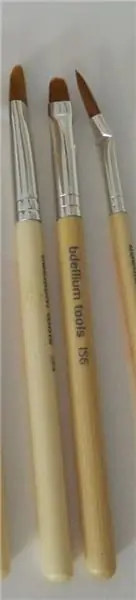
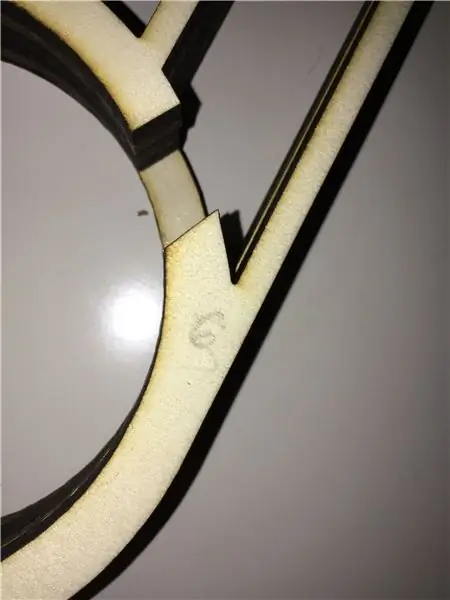

Бардык катмарларды жабыш үчүн жыгач желимин жана кичинекей щетканы колдонуңуз. Ар бир катмарыма номерди жазууну пайдалуу деп таптым, андыктан буйрук аралашкан жок.
Сиз каалаган биринчи катмар - алдыңкы катмар, андан кийин бурамалар үчүн орун калтыруу үчүн чоң тешиги бар катмар, андан кийин вуферди кармоо үчүн кичинекей тешиги бар катмар, анан калган катмарлар болушу керек чоң тешиктери жана кабелдин киришине алып баруучу кесүү/жол.
Акыркы катмарыңызды жабыштырбаңыз, анткени сиз аны велкро кыласыз. Бул электроника менен кандайдыр бир көйгөйлөр болсо, музыкалык нотаны оңой эле ачып, оңдоп койсоңуз болот.
13 -кадам: Акыркы катмарга Velcro кошуу



Велкронун кичинекей тилкелерин кесип, ар жагын жабыштырыңыз. Үлпүлдөк бөлүктү акыркы катмарга, калган тикендүү бөлүгүн жабыштырылган катмарларга коюңуз.
14 -кадам: Тегиздөө


Музыканын ар бир бөлүгүн тегиздөө үчүн ар кандай формадагы тегиздөөчү шаймандарды колдонуп баштаңыз.
Муну кошумча жылмакай кылып берүү үчүн, мен кумдуу кагазды колдондум, бирок бул милдеттүү эмес.
Анын жылмакай болушунун себеби коопсуздук үчүн, андыктан курч биттер жок.
15 -кадам: Сүрөт тартуу

Сүрөт тартуу милдеттүү эмес, бирок менимче, бул эстетикага көп нерсе кошот. Сиз тандаган түс толугу менен сизден көз каранды, мен кара түстү тандадым, анткени классикалык музыканын ноталары кара жана мен анын жазылган ырдан алынган нотага окшош болушун кааладым.
Эгерде сиз боёо турган болсоңуз, анда туура жыгач боёгу менен щетканы колдонуңуз. Мен үч катмарды жасоону сунуштайм, анткени ал нотага дагы ачык түстү берет. Бүттү, бүттүңүз!:)
Сунушталууда:
Frog V2.0 менен өбүшүү - Арткы мүйүз Bluetooth спикери Толук басып чыгаруу: 5 кадам (Сүрөттөр менен)

Frog V2.0 менен өбүшүү - Арткы мүйүз Bluetooth спикери Толугу менен басып чыгаруу: Киришүү Мени кичине фондон баштайын. Ошентип, артка жүктөлгөн мүйүз спикери деген эмне? Муну тескери мегафон же граммофон деп ойлоп көрүңүз. Мегафон (негизинен алдыңкы мүйүз үн күчөткүчү) акустикалык мүйүздү колдонот, анын натыйжалуулугун жогорулатат
Автоматташтырылган ЭКГ: LTspiceти колдонуу менен күчөтүү жана чыпкалоо симуляциялары: 5 кадам

Автоматташтырылган ЭКГ: Күчөтүү жана LTspiceти колдонуп чыпкалоо симуляциялары: Бул сиз кура турган акыркы түзмөктүн сүрөтү жана ар бир бөлүк жөнүндө абдан терең талкуу. Ошондой эле ар бир этап үчүн эсептөөлөрдү сүрөттөйт. Сүрөт бул түзмөктүн блок -схемасын көрсөтөт Методдору жана материалдары: Бул пр
RGB LED менен укмуштуудай үн генераторунун долбоорун кантип жасоо керек: 7 кадам

RGB LED менен укмуштуудай үн генераторунун долбоорун кантип жасоо керек: Салам досум, бүгүн мен RGB LED жана BC547 транзисторун колдонуу менен укмуштуудай үн генераторунун схемасын жасайм. Бул схема велосипед мүйүзү сыяктуу үн берет
Yocto долбоорун колдонуу менен Raspberry Pi үчүн GNU/Linux бөлүштүрүүнү куруу: 6 кадам

Yocto долбоорун колдонуу менен Raspberry Pi үчүн GNU/Linux бөлүштүрүүсүн куруу: Raspberry Pi - бул, балким, рынокто эң популярдуу арзан такта компьютери. Бул нерселердин Интернети жана башка камтылган долбоорлор үчүн көп колдонулат. Бир нече GNU/Linux дистрибутивдери Raspberry Pi үчүн эң сонун колдоого ээ, ал тургай Mi бар
Airblock жана кагаз чыны менен мультфильм долбоорун кантип жасоо керек: 8 кадам (сүрөттөр менен)

Airblock жана Paper Cup менен мультфильмдин долбоорун кантип жасоо керек: Саламатсызбы, Airblock дайыма адамдарды DIY долбоорлорун түзүүгө үндөйт. Бүгүн биз сизге Airblock жана кагаз чөйчөктөр менен мультфильм долбоорун кантип жасоону үйрөтөбүз. Кыялыңызды куруңуз! Көбүрөөк маалымат: http: // kc
